Di era digital yang serba terhubung ini, penggunaan data internet telah menjadi kebutuhan pokok. Dari menjelajahi dunia maya, menonton video streaming, hingga bekerja secara daring, semuanya membutuhkan koneksi internet yang stabil dan kuota data yang cukup. Namun, penggunaan data yang tidak terkontrol dapat menyebabkan tagihan membengkak atau kehabisan kuota di saat-saat penting. Untuk itu, penting bagi kita untuk dapat mengatur penggunaan data secara efektif, terutama pada perangkat yang sering kita gunakan, seperti laptop atau komputer dengan sistem operasi Windows.
Artikel ini akan membahas secara lengkap tentang cara mengatur penggunaan data di Windows. Mulai dari memantau penggunaan data secara real-time, membatasi penggunaan data untuk aplikasi tertentu, hingga memanfaatkan fitur-fitur bawaan Windows untuk mengoptimalkan penggunaan data. Dengan mengikuti panduan lengkap ini, Anda dapat mengendalikan penggunaan data internet Anda dengan lebih baik, menghindari pemborosan kuota, dan menikmati koneksi internet yang lebih lancar.
Mengapa Penting Mengatur Penggunaan Data di Windows?
Mengatur penggunaan data di Windows sangat penting, terutama jika Anda menggunakan paket data terbatas atau jaringan Wi-Fi dengan kuota. Tanpa pengaturan yang tepat, Windows dapat menghabiskan data Anda dengan cepat untuk pembaruan sistem, unduhan aplikasi, dan aktivitas latar belakang lainnya.
Dengan mengatur penggunaan data, Anda dapat:
- Mengontrol berapa banyak data yang digunakan oleh aplikasi dan layanan Windows.
- Mencegah tagihan internet yang membengkak akibat penggunaan data berlebih.
- Meningkatkan kecepatan internet dengan memprioritaskan aplikasi penting.
- Mengoptimalkan penggunaan kuota internet Anda agar lebih efisien.
Cara Melihat Penggunaan Data di Windows
Windows menyediakan alat bawaan untuk memantau penggunaan data Anda, sehingga Anda dapat melacak seberapa banyak data yang Anda gunakan setiap bulannya. Berikut cara melihat penggunaan data di Windows:
-
Buka Pengaturan Windows dengan menekan tombol Windows + I.
-
Klik Jaringan & internet.
-
Di panel sebelah kiri, pilih Penggunaan data.
Di sini, Anda akan melihat gambaran umum penggunaan data Anda selama 30 hari terakhir. Anda dapat melihat total data yang digunakan, serta rincian penggunaan data untuk setiap aplikasi.
Untuk melihat penggunaan data untuk periode waktu yang berbeda, klik menu tarik-turun “Penggunaan data selama” dan pilih periode waktu yang ingin Anda lihat. Anda juga dapat memilih untuk melihat penggunaan data untuk koneksi tertentu dengan mengklik menu tarik-turun “Tampilkan penggunaan dari”.
Mengatur Batas Penggunaan Data di Windows
Windows menyediakan fitur untuk membantu Anda mengontrol penggunaan data, terutama jika Anda menggunakan koneksi internet dengan kuota terbatas. Berikut cara mengatur batas penggunaan data di Windows:
1. Buka Pengaturan Windows: Klik ikon “Start”, lalu pilih ikon “Settings” (berbentuk roda gigi).
2. Pilih “Network & Internet”: Di jendela Pengaturan, klik opsi “Network & Internet”.
3. Pilih Jenis Jaringan: Di sidebar kiri, pilih jenis koneksi yang ingin Anda atur batasnya, seperti “Wi-Fi” atau “Ethernet”.
4. Pilih Jaringan Anda: Klik nama jaringan yang sedang Anda gunakan.
5. Atur Batas Data: Di bawah “Data Usage”, klik atau ketuk “Set a data limit” (jika opsi ini tidak tersedia, berarti fitur ini tidak didukung pada koneksi Anda).
6. Tentukan Jenis Batas: Pilih jenis batas, seperti “Monthly”, “One-Time”, atau “Unlimited”.
7. Tetapkan Batas Penggunaan: Masukkan jumlah data (dalam MB atau GB) yang ingin Anda tetapkan sebagai batas.
8. Atur Tanggal Reset: (Opsional) Atur tanggal di mana batas penggunaan data akan direset.
9. Simpan Pengaturan: Klik “Save” atau “OK” untuk menyimpan perubahan Anda.
Setelah Anda mengatur batas penggunaan data, Windows akan memberi tahu Anda ketika Anda mendekati batas yang telah ditetapkan. Anda juga dapat melihat riwayat penggunaan data dan mengatur ulang statistik penggunaan data sesuai kebutuhan.
Tips Menghemat Penggunaan Data di Windows
Windows menyediakan berbagai fitur yang dapat membantu Anda menghemat penggunaan data, terutama jika Anda menggunakan koneksi internet dengan kuota terbatas. Berikut ini beberapa tips yang dapat Anda terapkan:
1. Aktifkan Mode Hemat Data: Fitur ini membantu mengurangi penggunaan data dengan membatasi aplikasi latar belakang agar tidak menggunakan internet secara berlebihan. Anda dapat mengaktifkannya di Pengaturan > Jaringan & internet > Hemat data.
2. Batasi Penggunaan Data Latar Belakang: Selain mengaktifkan mode hemat data, Anda juga dapat secara spesifik mengatur aplikasi mana saja yang boleh menggunakan data di latar belakang. Caranya, buka Pengaturan > Jaringan & internet > Penggunaan data, lalu pilih aplikasi yang ingin Anda atur.
3. Unduh Pembaruan Sistem Secara Terbatas: Pembaruan sistem Windows bisa berukuran besar dan menguras kuota data Anda. Anda dapat mengaturnya agar hanya mengunduh pembaruan melalui Wi-Fi. Buka Pengaturan > Perbarui & Keamanan > Pembaruan Windows > Opsi Lanjutan > Pengoptimalan Pengiriman dan aktifkan opsi “Izinkan unduhan dari tempat lain”.
4. Manfaatkan Jaringan Wi-Fi: Selalu usahakan untuk terhubung ke jaringan Wi-Fi jika tersedia, terutama saat mengunduh file besar atau melakukan streaming video.
5. Gunakan Browser yang Hemat Data: Beberapa browser seperti Opera memiliki fitur kompresi data yang dapat membantu mengurangi penggunaan data saat browsing.
Dengan menerapkan tips di atas, Anda dapat mengoptimalkan penggunaan data di Windows dan memaksimalkan kuota internet Anda.
Aplikasi Tambahan untuk Mengatur Penggunaan Data
Selain fitur bawaan Windows, Anda dapat menggunakan aplikasi tambahan untuk kontrol penggunaan data yang lebih mendalam. Aplikasi ini menawarkan fitur-fitur canggih seperti:
- Pemantauan real-time: Melihat penggunaan data secara langsung.
- Pembatasan penggunaan per-aplikasi: Membatasi penggunaan data untuk aplikasi tertentu.
- Penjadwalan pembatasan: Mengatur jadwal pembatasan penggunaan data.
- Analisis penggunaan data: Melihat riwayat dan pola penggunaan data.
Beberapa aplikasi populer untuk mengatur penggunaan data di Windows antara lain:
- NetLimiter: Aplikasi berbayar dengan fitur lengkap untuk kontrol bandwidth dan penggunaan data.
- GlassWire: Aplikasi gratis dan berbayar yang menawarkan pemantauan jaringan yang indah dan mudah dipahami.
- TripMode: Aplikasi berbayar yang dirancang khusus untuk membatasi penggunaan data saat menggunakan hotspot atau koneksi internet terbatas.
Pilih aplikasi yang sesuai dengan kebutuhan dan anggaran Anda. Pastikan untuk mengunduh aplikasi hanya dari sumber tepercaya untuk menghindari risiko keamanan.






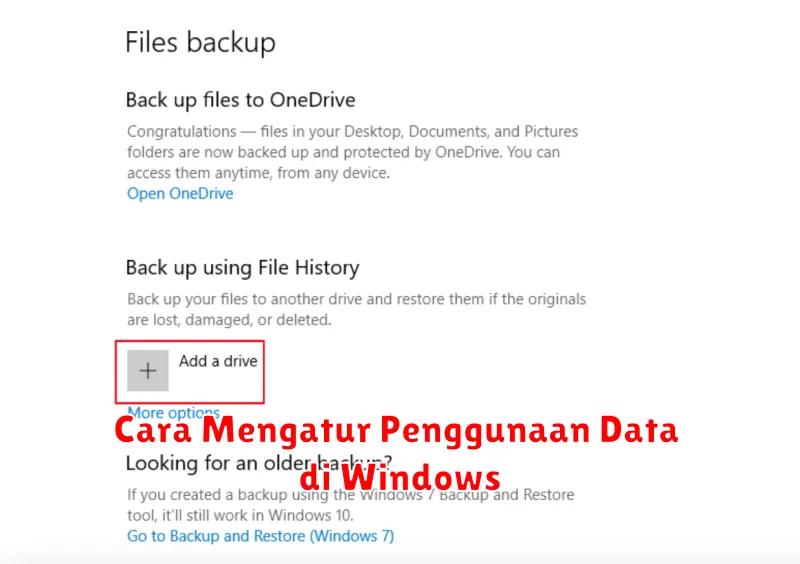




Leave a Review